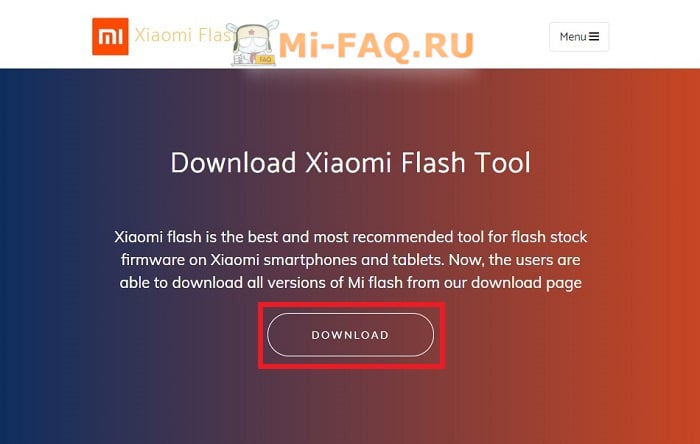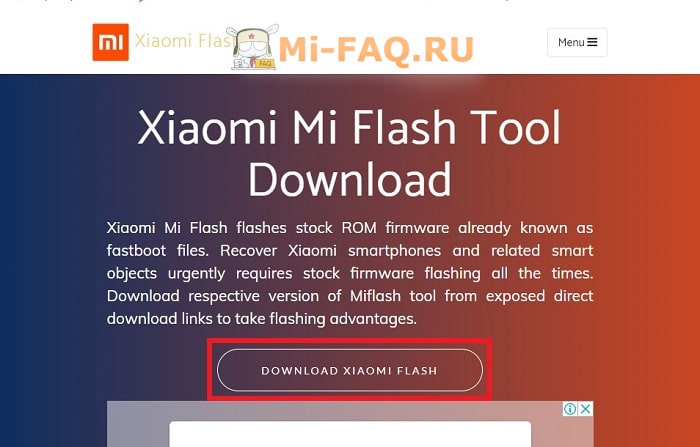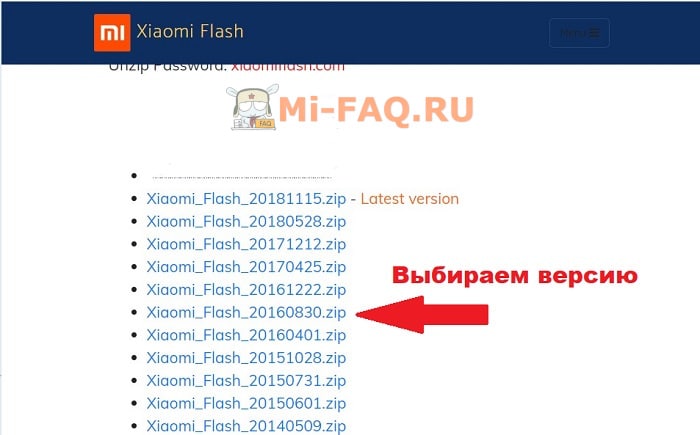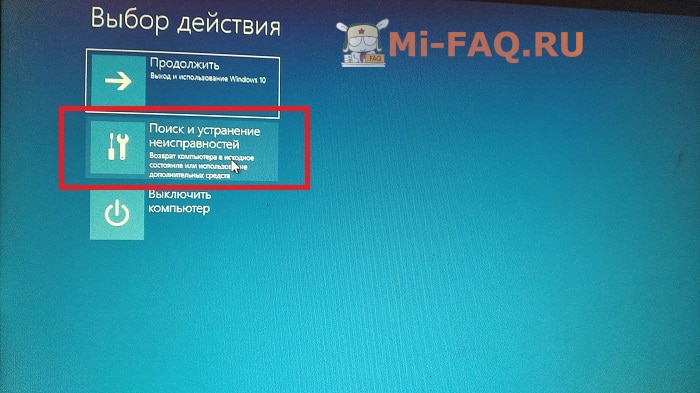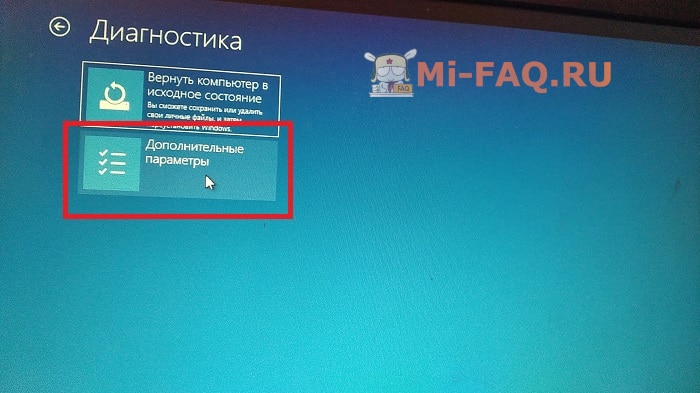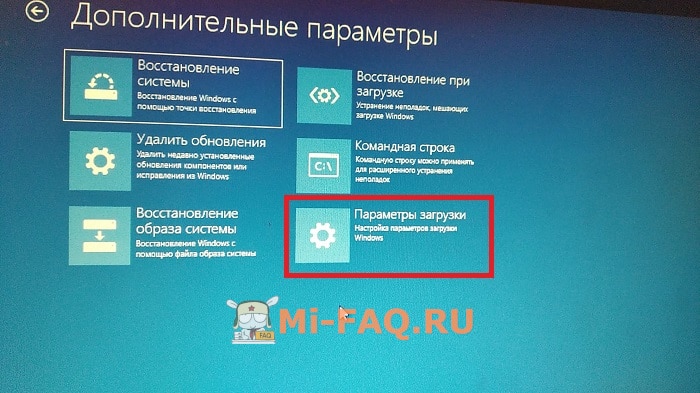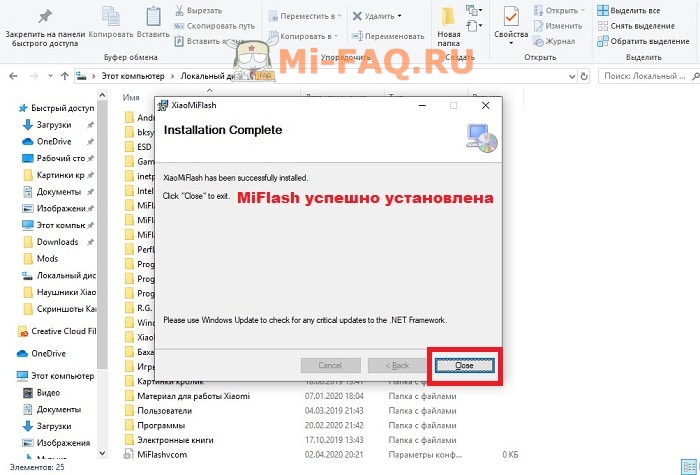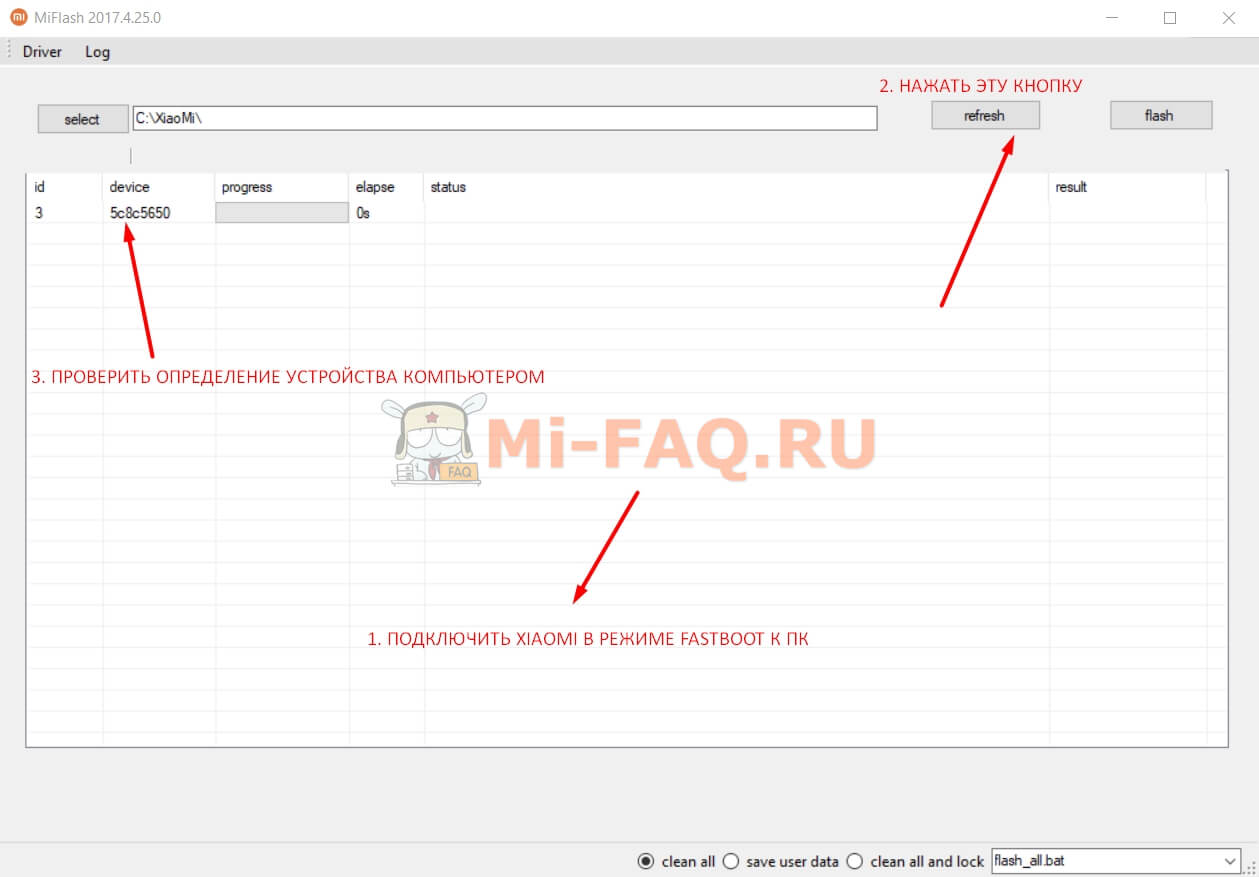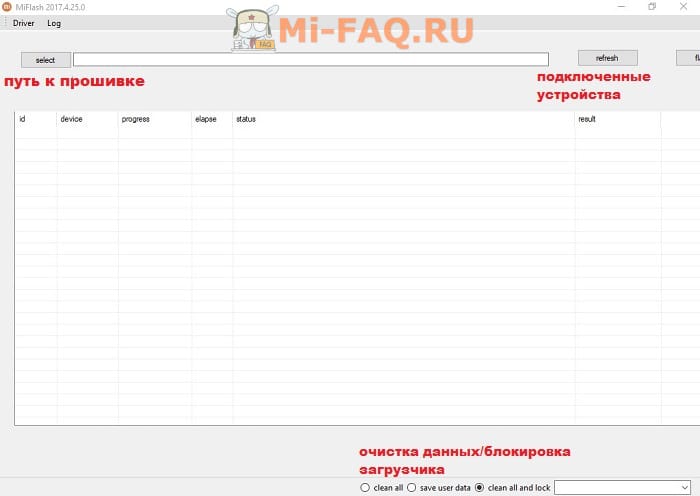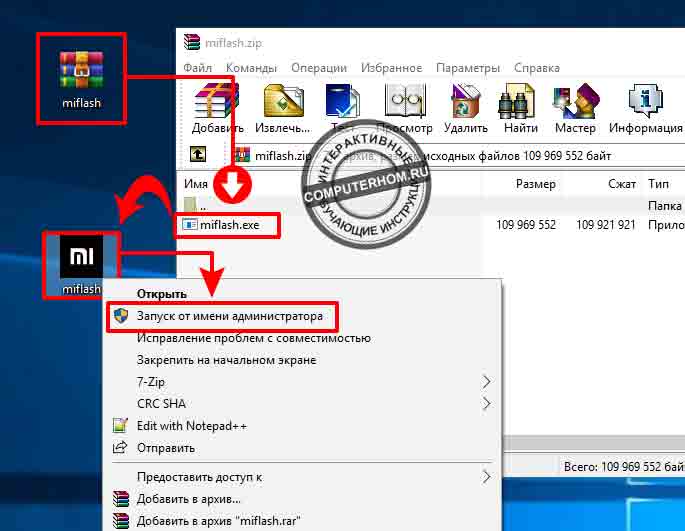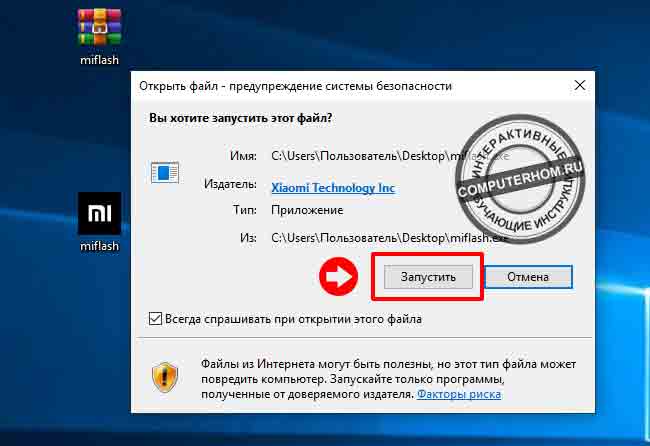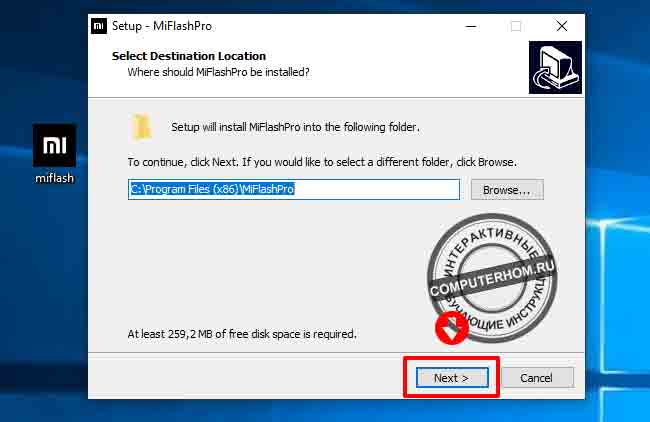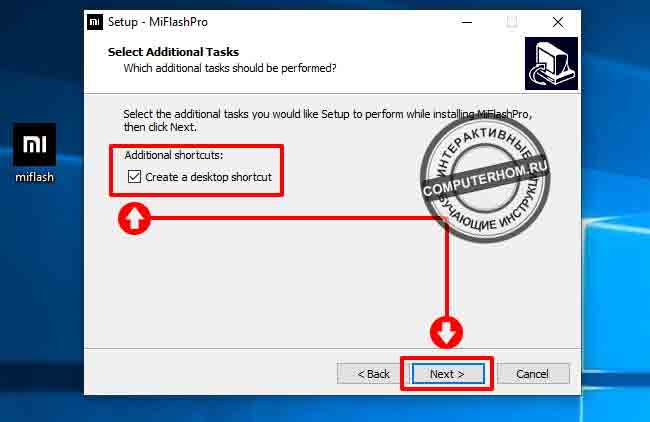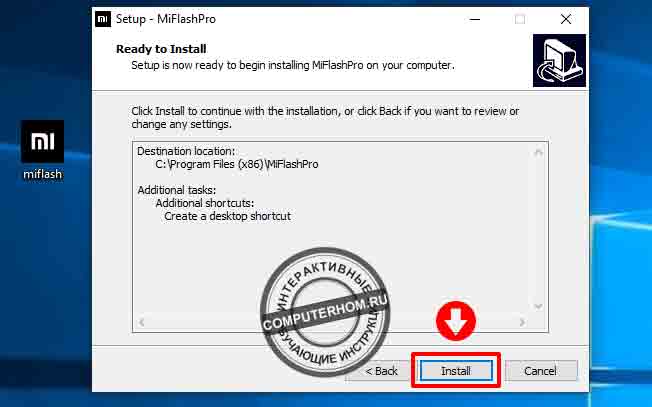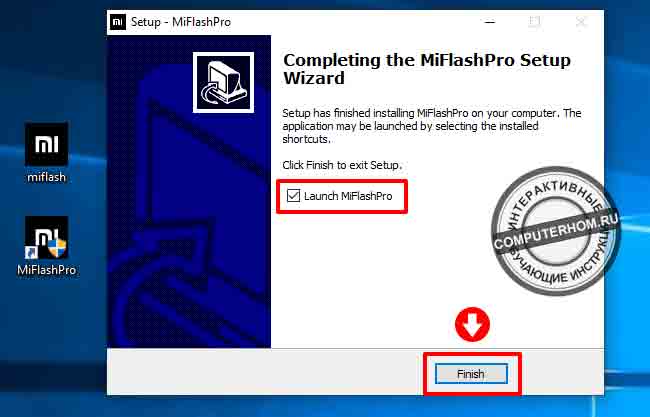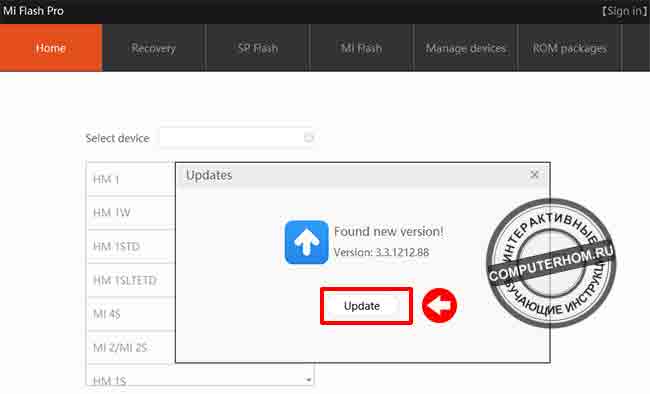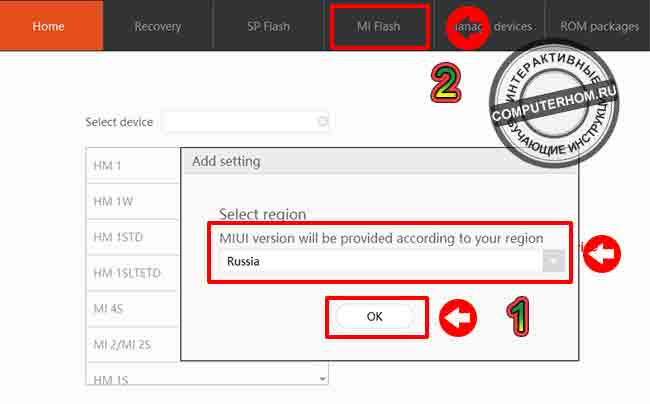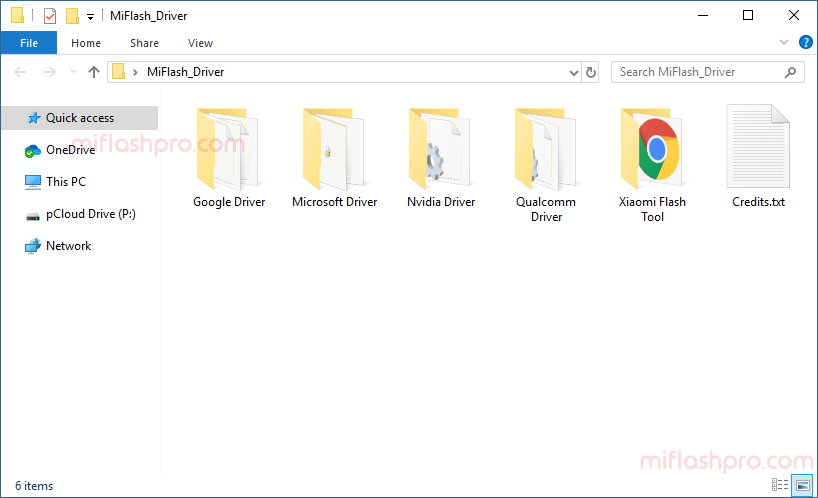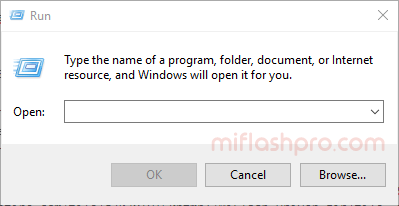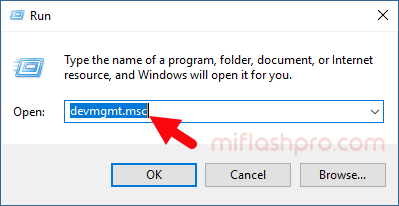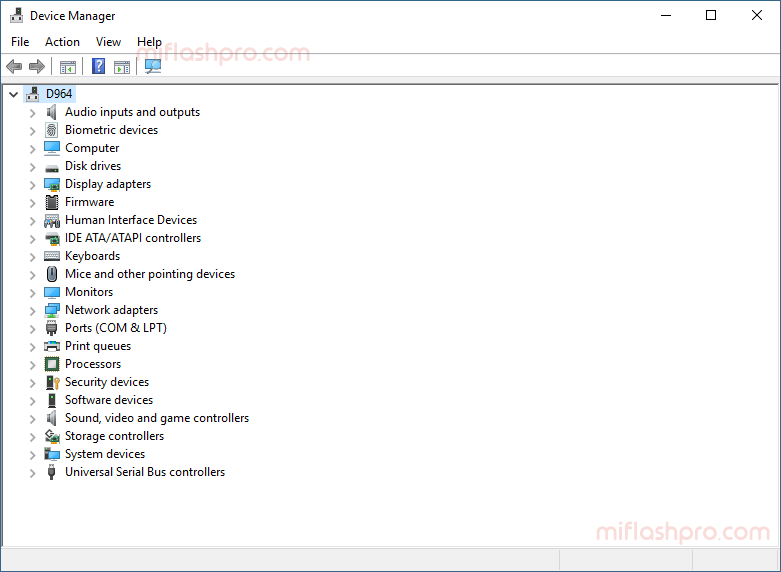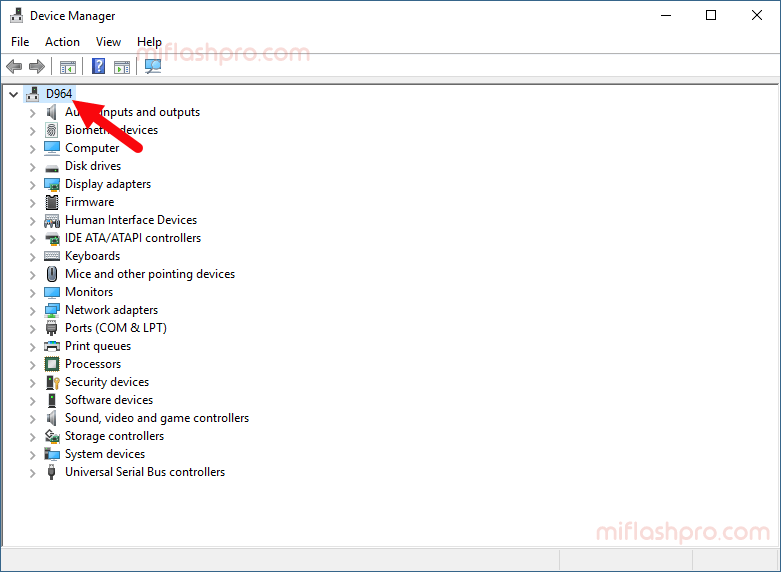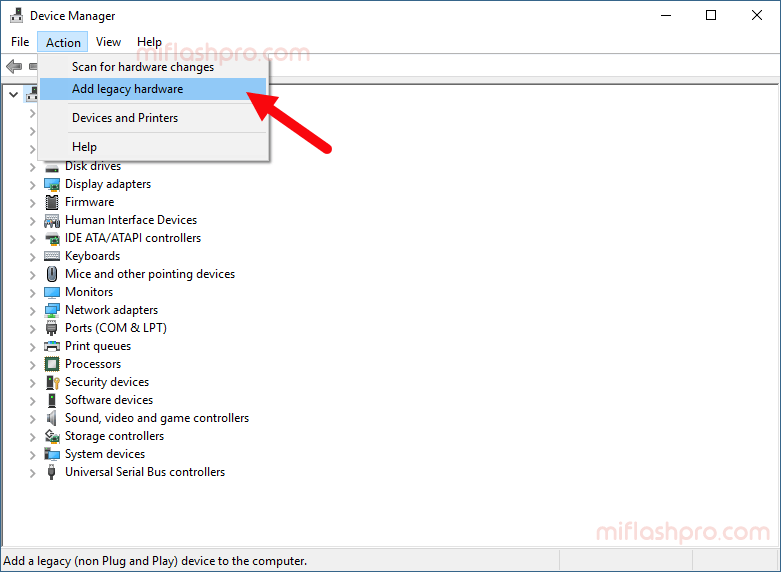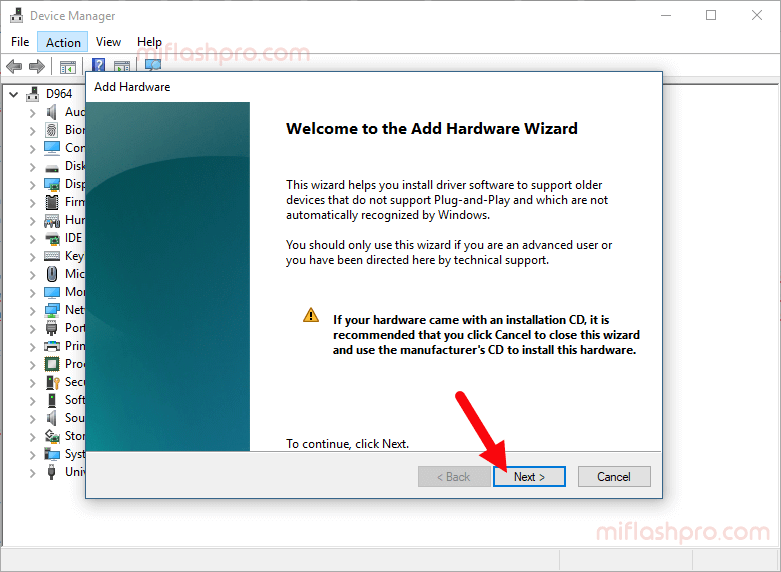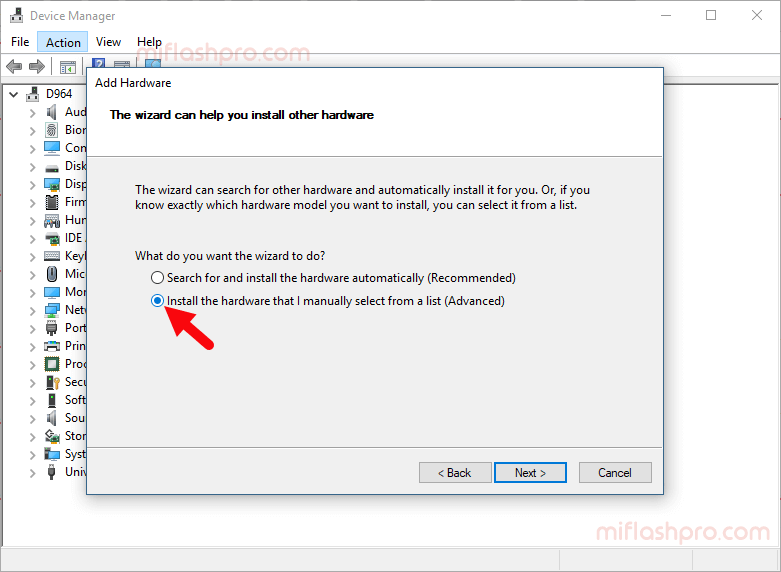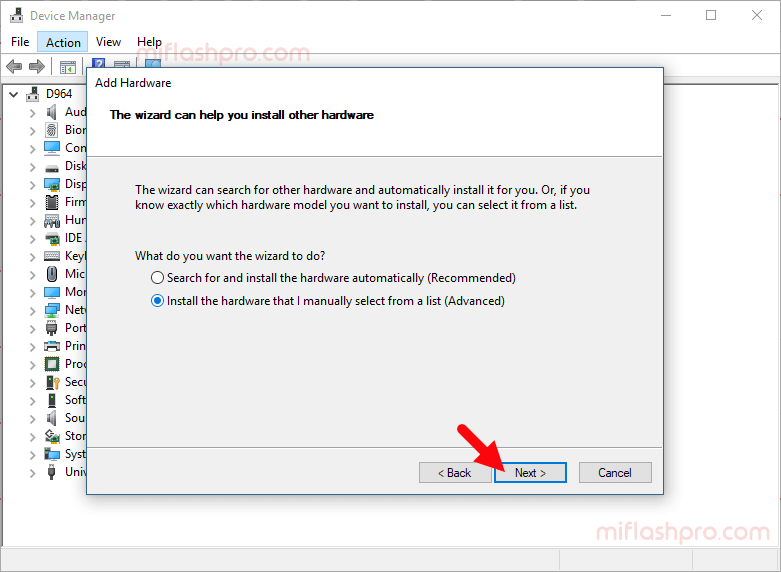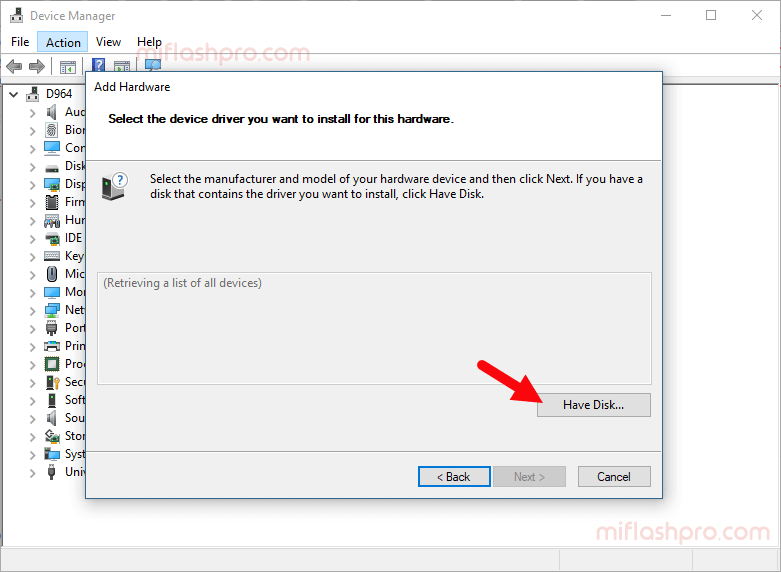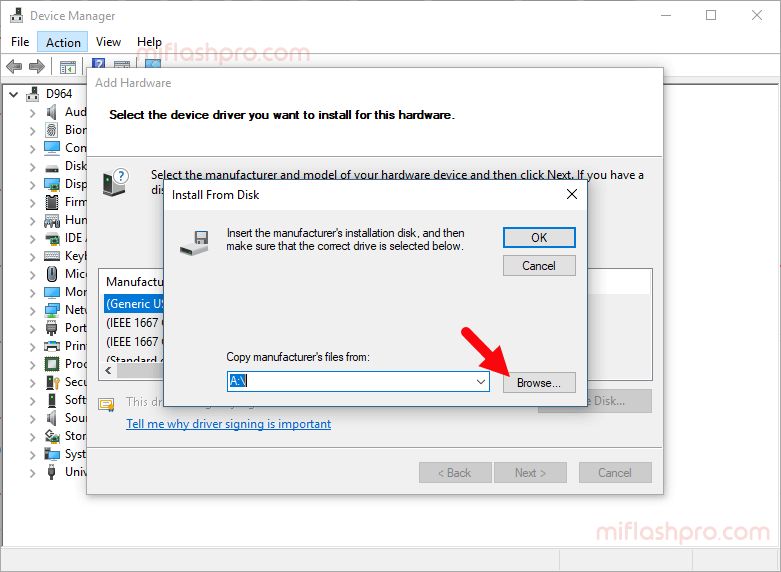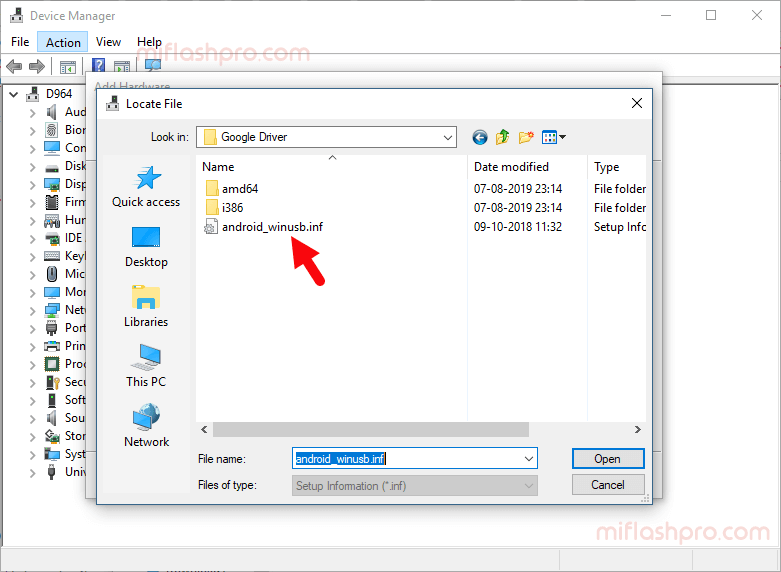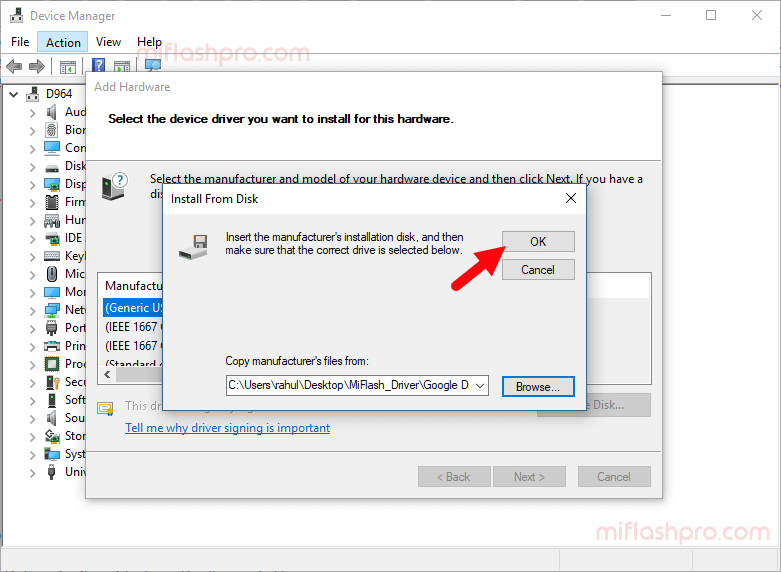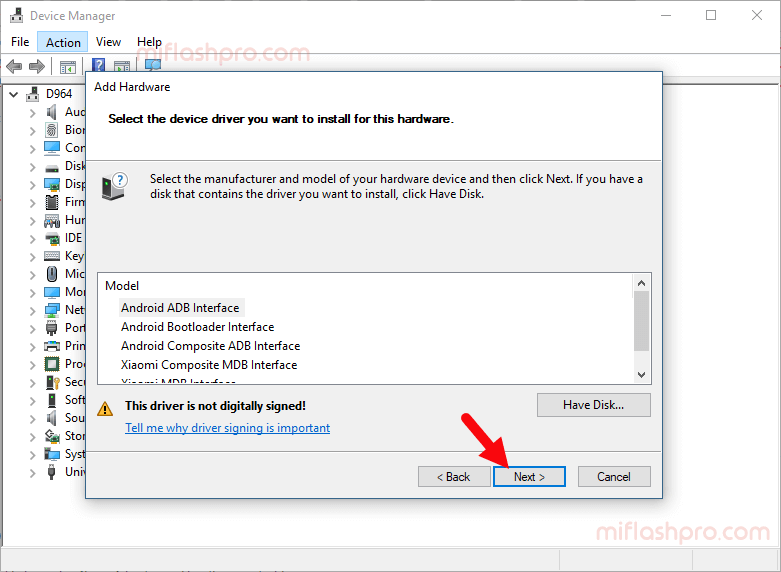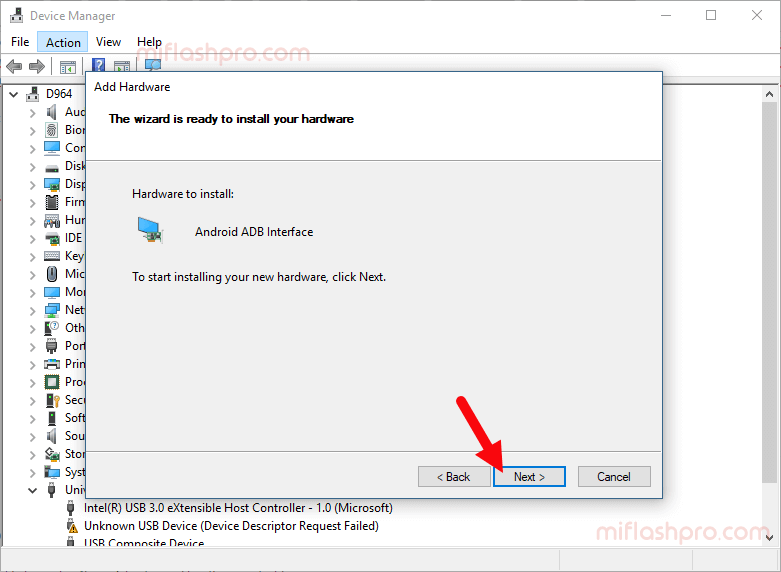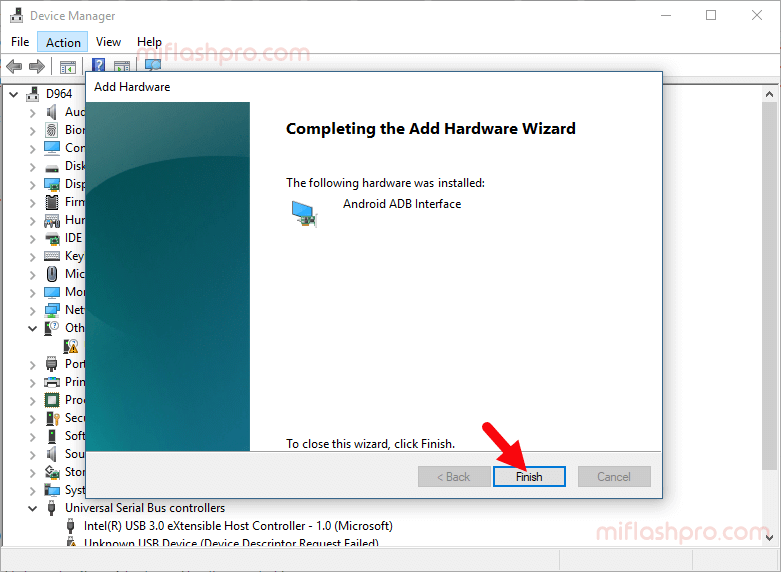Телефоны Xiaomi и Redmi работают под управлением фирменной прошивки MIUI. Для установки новой версии Миюай есть специальная программа MiFlash. Данная утилита необходима, если вы хотите перепрошиться через Fastboot или EDL. К тому же, это настоящее спасение для телефонов, которые «окирпичились» из-за системной неполадки. Сегодня мы расскажем, как установить и правильно пользоваться Ми Флэш.
Что это за программа и для чего нужна
MiFlash (MIUI ROM Flashing Tool) — программа, предназначенная для прошивки смартфонов и планшетов Xiaomi с помощью режима Фастбут. Еще инструмент подходит для взаимодействия с программным проектом Emergency Download Mode. Узнайте здесь, как перевести телефон в этот режим.
Итак, какие могут быть показания к перепрошивке мобильного устройства:
- Приобрели китайскую версию девайса и хотите установить глобальную оболочку (будьте осторожны, есть риск «кирпича»).
- У вас Global Version, но нужна более свежая версия MIUI.
- Желаете поставить русскую, кастомную или индонезийскую прошивку (например, для записи телефонных звонков).
- Смартфон не включается по причине бутлупа или «окирпичивания».
- Наблюдаются серьезные системные неполадки, из-за которых нормально пользоваться устройство невозможно. Сюда относятся частые вылеты приложений, самопроизвольная перезагрузка девайса, заражение вирусом и т. д.
- Откат к предыдущей сборке. Прежде чем устанавливать раннюю версию Миюай, обязательно ознакомьтесь с нашей статьей на тему Anti-RollBack во избежание неприятных проблем с телефоном.
Теперь вы приблизительно понимаете, в каких ситуациях может понадобиться ручная прошивка Xiaomi через ПК. Есть еще альтернативный метод с помощью кастомного рекавери, для которого программа Mi Flash не нужна.
Что нужно для прошивки
Не спешите сразу приступать к установке утилиты и ставить новую оболочку. Нужно хорошо подготовиться и скачать определенные материалы. Нам понадобится:
- Компьютер под управлением Windows 7, 8, 8.1 или 10 (операционная система Ubuntu тоже подходит, но там нужно проделывать абсолютно другие действия).
- Телефон Xiaomi на процессоре Qualcomm Snapdragon. Устройства под управлением MTK шьются через специальные программы Xiaomi SP FlashTool или Mi Flash Pro.
- Драйвера для распознавания смартфона компьютером. Обычно они устанавливаются автоматически, как только пользователь подключает телефон к ПК по USB. Специальные драйвера для MiFlash ставить не надо: утилита загрузит их самостоятельно.
- Программа Ми Флеш. Скачать ее можно с любого надежного источника, например, форума 4pda. Желательно загружать самую последнюю версию, если она работает корректно.
- Файл прошивки с расширением «.tgz» для Fastboot. Рекомендуем скачивать с официального сайта. Внимательно выбирайте сборку под свою модель телефона.
- USB-провод для подключения к персональному компьютеру. Используйте заводской шнур, который шел в комплекте с телефоном.
Советы и нюансы
| Подготовительные процедуры | Решение распространенных неполадок |
| Обязательно зарядите смартфон до 50-60% перед тем, как приступать к прошивке. Если телефон отключится в процессе операции, можно получить «кирпич». | Для перепрошивки через Fastboot требуется активный бутлоадер. Работать с заблокированным загрузчиком можно только через EDL или TestPoint. |
| Как уже отмечалось выше, стандартная версия MiFlash не прошивает аппараты на процессоре MTK. Поэтому владельцам таких устройств мы советуем сразу установить улучшенную программу MiFlash Pro, которая работает и с MediaTek, и со Snapdragon. | Компьютер не видит телефон при подключении? Значит, отсутствуют необходимые драйвера. Если они не установились автоматически, придется ставить их вручную. Скачайте ADB Driver с надежного источника и установите стандартным способом. И, конечно же, проверьте, включена ли отладка по USB. |
| Отключите проверку цифровой подписи драйверов в настройках Windows. МиФлеш устанавливает собственные драйвера, которые могут конфликтовать с заводскими, поэтому проверку сразу выключаем. | В ходе перепрошивки нельзя отключать/перезагружать телефон и компьютер, а также извлекать провод из ЮСБ-разъема. Если случилась непредвиденная ситуация, например, отключили электричество, постарайтесь как можно быстрее исправить проблему и повторно включите аппарат. |
Как установить MiFlash на компьютер
Приступаем к практической части. Ниже будет подробная инструкция по установке программы на ПК. Сразу обращаем внимание, что все процессы описаны с целью ознакомления. Автор статьи и администрация сайта не несет ответственность за проделанные вами действия!
Как и где скачать
Для примера рассмотрим скачивание с сайта xiaomiflash.com. Для упрощения, в конце этого пункта будут 2 прямые ссылки на скачивание установочного и готово вариантов MiFlash разных версий.
- Нажимаем по большой кнопке «Download».
- Нас перебрасывает вниз страницы, где повторно кликаем «Download Xiaomi Flash».
- Открывается перечень доступных версий. Выбираем самую актуальную, напротив которой есть оранжевая надпись «Latest version». Если свежие версии не работают, попробуйте загрузить более ранние, например, 2017 года выпуска.
- За процессом скачивания можно наблюдать в верхнем правом углу экрана. Не спешите после загрузки открывать архив и устанавливать утилиту, так как нужно еще настроить драйвера.
Последняя версия от 2018.11.15
Это готовый архив с уже установленной программой МиФлеш. Его нужно скачать с облака Google Drive и распаковать любым архиватором (в Windows 10 это можно сделать с помощью системной функции), например 7-Zip. Рекомендуем перенести папку с файлами в корень системного диска (пример: C:\MiFlash).
Пароль для распаковки: mi-faq.ru
MiFlash_20181115.zip
Версия от 2017.04.25
Это уже архив с установочный файлом .exe. Его нужно просто распаковать и установить. Местом установки выбирайте только системный раздел Windows (почти всегда это диск С).
MiFlash_20170425.zip
Отключение цифровой подписи драйверов
Отключить цифровую проверку подписи драйверов довольно просто. Для этого зажимаем на клавиатуре клавишу Shift и через «Пуск» выбираем перезагрузку компьютера.
- Загружается специальное окно, в котором выбираем вторую вкладку «Поиск и устранение неисправностей».
- В разделе «Диагностика» открываем дополнительные параметры.
- Жмем по пункту «Параметры загрузки».
- Перезагружаем компьютер и отключаем обязательную проверку подписи драйверов, следуя указаниям на экране.
Запуск программы
Здесь уже смотрим внимательно: если скачивали архив с сайта xiaomiflash.com или по нашей ссылке версии 20170425 — то следуем инструкции; если скачивали по нашей ссылке уже готовый архив 20181115 который нужно просто распаковать — то пропускаем первые 2 шага.
- Возвращаемся к скачанному архиву. Распаковываем содержимое на диск C. На пути не должно быть русских символов и непонятных знаков.
- Открываем файл с расширением «exe», указываем диск C и нажимаем «Next». Ждем, пока утилита установится.
- Запускаем программу с рабочего стола (или места его расположения в папке), кликнув по ярлыку XiaoMiFlash.exe.
Установка драйверов
После открытия программы нужно поставить драйвера. Сделать это можно несколькими способами: через сами программы, в версиях 2017 года и выше такой функционал заложен; или поставить их напрямую через универсальный установщик.
После установки вех нужных драйверов обязательно перезагрузите компьютер, это поможет избежать 90% ошибок связанных с определением устройства.
Скачивание FastBoot прошивки
Теперь, перед началом прошивки нужно скачать правильный архив с прошивкой для режима Фастбут.
Ссылка на официальную страницу с последними версиями прошивок к Mi Flash для всех моделей Xiaomi — c.mi.com.
Не перепутайте обычный архив с прошивкой для меню обновления смартфона, который можно скачать с Mi Community в разделе Download, с этим. У нужного архива будет расширение .TGZ, и его нужно будет распаковать несколько раз. Подробнее о самой прошивке, ее распаковке и начале прошивки можно узнать в этой статье (шаг 5).
Архив с прошивкой тоже нужно распаковать на системный диск в любую созданную папку с коротким названием, состоящим из латинских букв. Русские символы не допускаются!
Подключение смартфона/планшета к ПК
Сначала нужно перевести телефон в режим Fastboot, а потом подключать его к компьютеру, иначе появится окошко с надписью «error».
- Выключаем девайс, ждем около минуты и зажимаем кнопку питания и качельку уменьшения громкости. Высветится черный экран с изображением зайца в ушанке, который ремонтирует Андроид-робота.
- Теперь можно подключать мобильное устройство к компьютеру/ноутбуку. Берем заводской кабель и вставляем его в порт USB 2.0 (на USB 3.0 и выше иногда показывает ошибку) на ПК.
- Чтобы проверить корректность подключения нужно снова запустить программу МиФлеш. Нажмите на кнопку «Refresh», и если все нормально — в поле «device» отобразится код подключенного устройства (смотреть пример на скриншоте).
Прошивка Xiaomi через MiFlash
У нас есть подробные статьи на тему прошивки через Fastboot и EDL, там вы найдете все необходимые детали. Сюда же продублируем основную информацию.
- Запускаем утилиту если она еще не запущена.
- С помощью кнопки «Select» указываем путь к файлам прошивки.
- Через «Refresh» обновляем список подключенных устройств.
- Внизу указываем полное или частичное удаление файлов с устройства. Для обычной прошивки выбирайте «Clean All».
- Когда все готово, нажимаем «Flash».
- Прошивка обычно длится около 10 минут. Об успешном завершении процесса сообщит надпись «Success» в строке «Result».
- По окончанию процесса кабель можно отключать. Первая загрузка устройства в систему длится дольше обычного, наберитесь терпения.
В этот промежуток времени нельзя отсоединять мобильное устройство от компьютера и проводить какие-то действия. Если телефон слишком долго прошивается (более часа), следует задуматься, правильно ли вы выполнили все действия, и в случае необходимости обратиться к комментариям под соответствующими статьями на нашем сайте или видео.
Сравнение MiFlash с MiFlashPro
| Особенность программы | MiFlash | MiFlashPro |
| Прошивка MTK и Snapdragon | Только Snapdragon | Snapdragon и MediaTek |
| Файл прошивки | Нужно искать и скачивать самостоятельно | В самой программе есть прошивки, которые можно загрузить на компьютер |
| Функция перепрошивки через Recovery без unlock bootloader | Нет | Есть |
| Наличие инструкций | Нет | Есть |
| Информация о модели телефона | Нет | Есть |
| Восстановление телефона при забытом пароле/графическом ключе | Нет | Есть |
Преимущества
МиФлеш Про обладает более расширенным функционалом, чем стандартная версия. Данная программа отлично подойдет опытным пользователям или тем, у кого возникли серьезные проблемы с устройством, например, забыли пароль и не получается восстановить доступ. Также есть возможность прошить телефон с заблокированным загрузчиком, используя рекавери.
Самый главный плюс заключается в прошивке смартфонов на базе процессоров MediaTek. Не нужно отдельно устанавливать SP FlashTool.
Недостатки
Программа не переведена на русский язык, поэтому разбираться с представленными в ней опциями придется на интуитивном уровне. Пользоваться версией Pro чуть сложнее из-за большого количества инструментов. Если вам нужно прошить смартфон на Снапдрагон с разблокированным загрузчиком – стандартной утилиты Ми Флеш вполне хватит.
Видео-инструкция
Ответы на популярные вопросы
Работает ли MiFlash на других платформах?
Программа в основном ориентирована на Windows, но также может функционировать с операционной системой Linux с помощью введения команд. Для MacOS софт не подходит.
Что делать, если загрузчик заблокирован?
Есть несколько вариантов решения вопроса. Во-первых, можно разблокировать бутлоадер (для опытных пользователей). Во-вторых, установить новую оболочку через режим EDL. И в третьих, воспользоваться опцией прошивки через рекавери в MiFlash Pro.
Слетит ли гарантию, если я прошью новый смартфон через Ми Флэш?
Да, любые серьезные системные процедуры приводят к деактивации гарантии. Лучше обратиться к мастеру, если вы заметили какую-то неполадку в работе мобильного устройства.
Мы обсудили, как прошить телефоны Сяоми и Редми через МиФлеш, а также подробно рассказали о данной программе. При возникновении вопросов связанных с данной утилитой — пишите в комментариях, либо в наших социальных сетях!
Здравствуйте, уважаемый посетитель сайта! Если у вас вдруг возник вопрос на тему, о том, как установить miflash на windows, то вы можете ознакомиться с подробной и пошаговой инструкцией, в которой, вы узнаете, как правильно установить miflash на компьютер.
Установить программу мифлеш на виндовс очень легко, для начала нам нужно скачать программку, скачать miflash, вы можете по ссылке – скачать.
Итак, вы скачали программу, которая находится в архиве, двойным кликом открываем скаченный архив.
Затем наводим курсор на программу и нажимаем левую кнопку мыши по программе, которая находится в архиве, удерживая левую кнопку мыши, переносим miflash в любое место на вашем пк.
Я для удобства перенесу программку на рабочий стол.
После всех выполненных действий наводим курсор мыши на программу и один раз нажимаем леву кнопку мыши, после чего один раз нажимаем правую кнопку мыши, в раскрывшемся меню выбираем пункт «Запуск от имени администратора».
Обратите внимание: если вы на своем компьютере используете операционную систему windows 10, то у вас появится окошко «Система безопасности», в этом окошке нам нужно разрешить запуск установочного файла, для этого нажимаем на кнопку «Запустить».
В следующем шаге у вас откроется мастер установки miflashpro.
В первом шаге вам будет предложено указать путь установки программы, менять мы ничего не будем, просто нажимаем на кнопку «Next».
Второй шаг установки, в этом шаге вам будет предложено создать ярлык на рабочем столе windows.
Ставим галочку напротив пункта «Create a desktop shortcut» и нажимаем на кнопку «Next».
В третьем шаге установки, нам останется нажать на кнопку «Install».
Когда, вы нажмете на кнопку «Install», на вашем компьютере начнется процесс установки данного приложения, процесс установки займет около 10-20 секунд.
После того как закончится процесс установки программы, вы увидите окошко с сообщением «Completing the miflashPro setup wizard», данное сообщение означает, что программа успешна установлена.
Чтобы завершить и запустить программу miflash, устанавливаем галочку напротив пункта «Launch MiFlashPro» и нажимаем на кнопку «Finish».
После всех выполненных действий, у вас откроется программа, miflash автоматически проверит есть ли обновление для вашей версии, если есть обновления, то у вас откроется окошко «Updates», с новой версией, чтобы обновить установленную программу miflash, нажимаем на кнопку «Update».
Когда, вы нажмете на кнопку «Update», на вашем компьютере начнется автоматическое скачивание новой версии с официального сайта xiaomi, при скачивании новой версии, у вас должен быть подключен интернет.
После такого как закончится обновление программы, данное окошко закроется и у вас появится окошко мастер установки нажимаем на кнопку «Next», в следующем шаге нажимаем на кнопку «Install» и в заключительном шаге нажимаем на кнопку «Finish».
После успешного обновления запускаем программу, при первом запуске, у вас может появиться диалоговое окошко «Настроек», где вам нужно в специальном поле «Select region», выбрать свою страну проживания и нажать на кнопку «OK».
После того, как вы укажите страну проживания, нажимаем на раздел «Mi flash».
Когда, вы нажмете на кнопку «Mi flash», у вас откроется приложение мифлеш, при первом обращении к программе, у вас появится оповещающие окошко, о том, что вам необходимо установить драйвера, для установки драйверов нажимаем на кнопку «Install».
На этом установка программы завершена, теперь вы сможете прошить свой телефон, если, вы не знаете как прошивать телефон через программу Mi flash, то вы можете ознакомиться с инструкцией, о том, как прошить телефон xiaomi redmi.
На этом я буду заканчивать инструкцию, все пока, удачи! До новых встреч на сайте computerhom.ru.
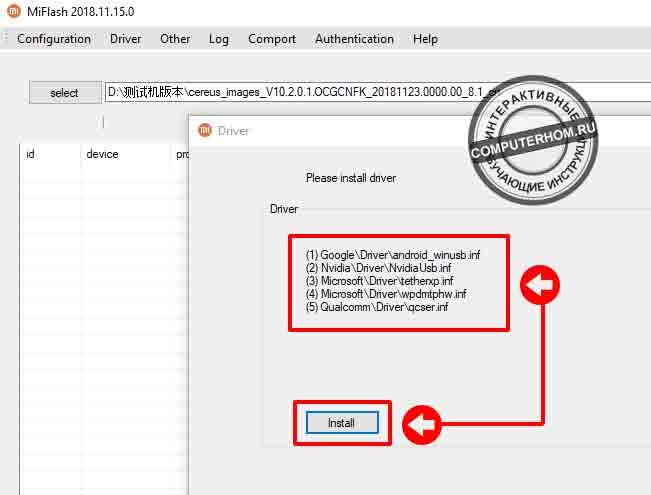
We already got acquainted with the Mi Flash Pro program, which allows you to reflash Xiaomi devices even with a locked bootloader without any difficulty. We will tell you how to install MiFlashPro on your computer, and you will learn all the nuances of this process. Then, let’s understand the drivers in more detail and prepare for flashing the Xiaomi mobile device.
What you will need for installation
Before downloading MiFlashPro itself, let’s understand what we need during the installation:
1.Disable Digital Signature Check. Sometimes Windows blocks drivers installed from unknown sources and treats them as malware.
2. Download and install the drivers. This is necessary so that the computer can establish communication with the device and cut off various problems and errors before the flashing process even begins.
3. Comply with system requirements. Mi Flash Pro is compatible with the following versions of Windows: 7, 8, 8.1 and 10 (32/64).

Downloading an archive with the program
The first step is to download the Mi Flash Pro archive itself. Follow the instructions below:
- Go to the page with the desired build, or download version 5.3.1104.39 from the direct link. If you have Windows 7 or 10 installed on your computer, download the latest version. If you have 8 or 8.1, first install release 3.3, and then install the update;
- Choose a folder to save the archive. For convenience, you can choose a desktop.
- Unpack the archive (you can use the free archiver 7-Zip).
Disabling digital signature verification
For the drivers to be installed correctly (sometimes the system swears and interferes with this process) you must disable the verification of their digital signature. This is done in slightly different ways depending on the version of Windows, so let’s look at all the options.
Windows 7
- Open the “Start” menu and search for “Command Prompt”;
- Click on the icon with the result and select the line called “Run as administrator”;
- Confirm the intentions by clicking on “Yes” in the pop-up window and then enter the following command “bcdedit.exe /set nointegritychecks ON”. Done.

Windows 8, 8.1
- Call the “Run” menu by pressing Win + R, then write “gpedit.msc”;
- In the list go to the following path: Administrative templates (located in the user configuration) – System and select the line with the driver installation;
- Double-click on “Digital signatures for device drivers”. Switch the value to “Enabled”, and in the options select “Skip”.
Windows 10
- Go to the options and in the security section find the item “Special boot options” (you can use the search bar “Find parameter”), click on the button “Restart now”;
- Go to “Troubleshooting”, then in the additional parameters select the boot options;
- Select the option “Disable mandatory verification of driver signatures.
Downloading drivers for PCs
In addition to the Mi Flash Pro program itself, we need drivers, which act as a link between the mobile device and the computer. Without a proper installation, the computer may simply not see that the Xiaomi phone is connected or there will be other problems, for example with ADB. Next, when you download the drivers, we’ll try to pick the ones that fit each device to minimize the occurrence of any errors. Now you don’t have to look for any specific drivers for Qualcomm or MTK processors, the following instructions will help you find the right ones for your device.
Download the necessary files from the driver download page.
Installing Xiaomi drivers
After downloading the drivers, they need to be installed correctly. There are different ways to do this, but we will look at the easiest and fastest way, which does not cause any problems.
- Instructions for installing the “Qualcomm USB Driver”.
- Instructions for installing the “Android ADB Driver”.
Our articles have detailed illustrations showing each step. Just repeat everything exactly and press the same buttons.
Installing Mi Flash Pro
After installing the drivers, you can proceed to the program itself. To install Mi Flash Pro on your PC, you need to:
- Extract the folder from the previously downloaded archive with the utility and open the folder;
- Run the installation .exe file, which has the word “Setup” at the end. Then do not touch anything and just follow the instructions on the screen, confirming your intentions with the buttons “Next” and “Install”;
- Run the utility, and its icon will appear on the desktop.
Logging into a Mi-account

Now you need to log in to your Mi account. This will not cause any problems if you follow the instructions:
- Switch the default English language to Russian by pressing the “Select Your Language” button in the upper right corner;
- And now it is even easier: choose “Login” if we have a created mi-account, or click on the tab “Create account” if you do not have one;
- Follow the step-by-step instructions on the screen;
- After authorization, restart MiFlashPro.
Conclusion
The installation and setup process of Mi Flash Pro itself is not very difficult. The main thing is to carefully follow the instructions described above and correctly install the drivers for your device, otherwise, Mi Flash Tool will simply not work. And about the functionality and how to use the program itself, we have already told you earlier.

Приложение MiFlash предназначено для установки образов прошивки в смартфоны производства компании Xiaomi, а также поможет восстановить устройство, если оно по каким-то причинам не включается или зависло на бутанимации и т.д. Программа работает со всеми аппаратными платформами, которые используются в смартфонах от Xiaomi. Поскольку драйверы, которые устанавливаются вместе с программой, не имеют цифровой подписи, то для их инсталляции необходимо отключить данную проверку в операционной системе Windows.
В данной статье в качестве операционной системы используется 64-битная Windows 10 Домашняя, а в качестве ПК — новенький планшет Chuwi Hibook. Все описанные манипуляции проверенны лично мной и никак не должны навредить вашему компьютеру. Однако, я, как автор данной статьи, никакой ответственности не несу. Все действия выполняются на свой страх и риск.
Отключение проверки цифровой подписи драйверов
Для отключения проверки цифровой подписи необходимо перезагрузить компьютер следующим образом: нажимаем Пуск -> Параметры и выбираем Обновление и безопасность.
В новом окне нажать кнопку Перезагрузить сейчас.
Для Windows 8 последовательность немного другая. Нажимаем Win+I и зажав кнопку Shift выбираем Выключение -> Перезагрузка.
В появившемся меню Перезагрузки выбираем следующее: Поиск и устранение неисправностей -> Дополнительные параметры -> Параметры загрузки -> Перезагрузить. При загрузке компьютера необходимо выбрать 7 пункт, для этого нажимаем F7. После запуска переходим к установке приложения MiFlash и драйверов.
Установка приложения MiFlash
Скачиваем и распаковываем архив с последней версией MiFlash к себе на ПК. После перезагрузки компьютера с отключенной проверкой цифровой подписи запускаем приложение MiPhone.exe. Указываем путь для установки и нажимаем кнопку Next.
Установка MiFlash.
Во время инсталляции необходимо три раза подтвердить установку драйвера. При появлении запроса от системы безопасности Windows выбираем Все равно установить этот драйвер.
По окончании установки появится инструкция как настроить на смартфоне доступ к внутренней памяти. Читаем и нажимаем кнопку End.
Приложение MiFlash, а также часть драйверов установлены. Можно начинать пользоваться, но я советую установить расширенный набор драйверов для своей платформы. Думаю, что лишним не будет.
Установка драйверов для платформы Qualcomm
Скачиваем и распаковываем архив расширенных драйверов для платформы Qualcomm к себе на ПК. Запускаем пакет установщика для своей версии Windows. Выбираем наиболее подходящий вашим нуждам драйвер сети.
Нажимаем Next.
Внимательно читаем и подтверждаем лицензионное соглашение. Нажимаем Next.
Нажимаем Install для установки драйверов.
Процесс установки.
Окончание установки.
Для того, чтобы изменения вступили в силу, необходимо перезагрузить компьютер. Вы можете сделать это сразу, нажав на Yes, или перезагрузить вручную.
После перезагрузки в правом нижнем углу появится надпись Тестовый режим, которую можно убрать действуя по инструкции.
Установка драйверов для платформы MediaTek
Перед установкой драйверов необходимо отключить проверку цифровой подписи. Скачиваем и распаковываем архив к себе на ПК. В разархивированной папке находим файл android_winusb.inf, нажимаем на нём правой кнопкой мыши и выбираем Установить. При инсталляции система запросит подтверждение и необходимо выбрать Все равно установить этот драйвер. По завершении рекомендуется перезагрузить компьютер.
Инструкции для других смартфонов Xiaomi
- обновлённая инструкция для всех устройств;
- Redmi Note 4;
- Redmi Pro;
- Mi Max;
- Mi5;
- Mi4s;
- Redmi Note 3.
MiFlash Driver helps you connect your Xiaomi Device to the Windows Computer and can be very useful during the Flashing process.
Here on this page, we have shared the official USB Driver that came along with the MiFlash Tool.
MiFlash Driver
MiFlash driver is a Driver Set that contains the original USB Driver that came along with the MI Flash Tool. It can be handy during the Firmware Flashing Process on Xiaomi Devices.
Tool Name: MiFlash_Driver.zip
Alternative Name: MiFlash Driver
How to Install: Read Guidelines
Tool Size: 25.1 MB
Mirror 1 (Mediafire)Mirror 2 (Direct)Mirror 3 (Mega)
How to Install MiFlash Driver
- Download and extract the MiFlash Driver package on your computer. After extracting the package, you will be able to see the following files:
- Open Run Dialog Box by pressing Windows + R key. Once RUN Dialog box is launched, you will be able to see the following screen:
- Type devmgmt.msc and Click on OK button. This will open Device Manager on your Computer.
- Once Device Manager is Launched on your computer, you will be able to see the following screen:
- Click on the Computer Name (can vary as per your computer name):
- Click on Actions Menu and Select Add Legacy Hardware.
- Click on the Next Button.
- Select Install the Hardware that I manually Select from a alist Option. And Then Click on the Next button.
- Again Click on the Next Button:
- Click on the Have Disk Button:
- Click on the Browse button:
- Locate the MiFlash Driver (you have to manually repeat everything to install all the drivers, including Google ADB Driver, Microsoft Driver, Nvidia Driver, Qualcomm Driver). For Example, We will start with Google ADB Driver, Open the Driver Folder, select the inf file and click on Open Button to Continue.
- Click on the OK button.
- Click on Next Button to install the Driver.
- Again Click on Next Button:
- Click on the Finish Button to Exit the Installation.
Readme Once:
[*] Latest Version: If you are looking for the latest version of MiFlash Pro, then head over to the English Section.
[*] Xiaomi Firmware: If you want to download the Stock Firmware for Xiaomi Devices, then head over to Xiaomi Firmware.
[*] Xiaomi Flash Tool: If you want to download the Flash Tool for Xiaomi Devices, then head over to Xiaomi Flash Tool page.
[*] Backup Please: If you have downloaded the Fastboot firmware using the MiFlash Pro and are about to flash or install it on your Xiaomi device, we recommend you take the backup of your data from the device. Flashing the fastboot firmware on the device will permanently wipe the data from the device.
[*] Caution: Flashing the Fastboot Firmware may brick your Xiaomi Device. So, be very careful while downloading or flashing the firmware on the Xiaomi Device.
[*] Do Not Hot-Link: If you want to share the MiFlash Pro Tool on any website or Forum, then we request you to please share the page URL instead of sharing the Direct Link.